Postup kontroly přiřazení rolí Synapse RBAC
Role Synapse RBAC se používají k přiřazování oprávnění uživatelům, skupinám a dalším objektům zabezpečení, které umožňují přístup k prostředkům Synapse a jejich používání. Další informace najdete v tématu Co je řízení přístupu na základě role (RBAC) Synapse?
Tento článek vysvětluje, jak zkontrolovat aktuální přiřazení rolí pro pracovní prostor.
S libovolnou rolí Synapse RBAC můžete vypsat přiřazení rolí Synapse RBAC pro všechny obory, včetně přiřazení pro objekty, ke kterým nemáte přístup. Přístup Synapse RBAC může udělit pouze Správa istrator Synapse.
Poznámka:
Uživatelé typu host (uživatelé z jiného tenanta AD) můžou také zobrazit a spravovat přiřazení rolí po přiřazení role Synapse Správa istrator.
Otevření nástroje Synapse Studio
Pokud chcete zkontrolovat přiřazení rolí, nejprve otevřete Synapse Studio a vyberte pracovní prostor. Pokud se chcete přihlásit ke svému pracovnímu prostoru, existují dvě metody výběru účtu. Jedna je z předplatného Azure, druhá je z enter ručně. Pokud máte roli Azure Synapse nebo role Azure vyšší úrovně, můžete k přihlášení do pracovního prostoru použít obě metody. Pokud nemáte související role Azure a jako roli Synapse RBAC jste byli uděleni, enter je jediným způsobem, jak se přihlásit k pracovnímu prostoru ručně .
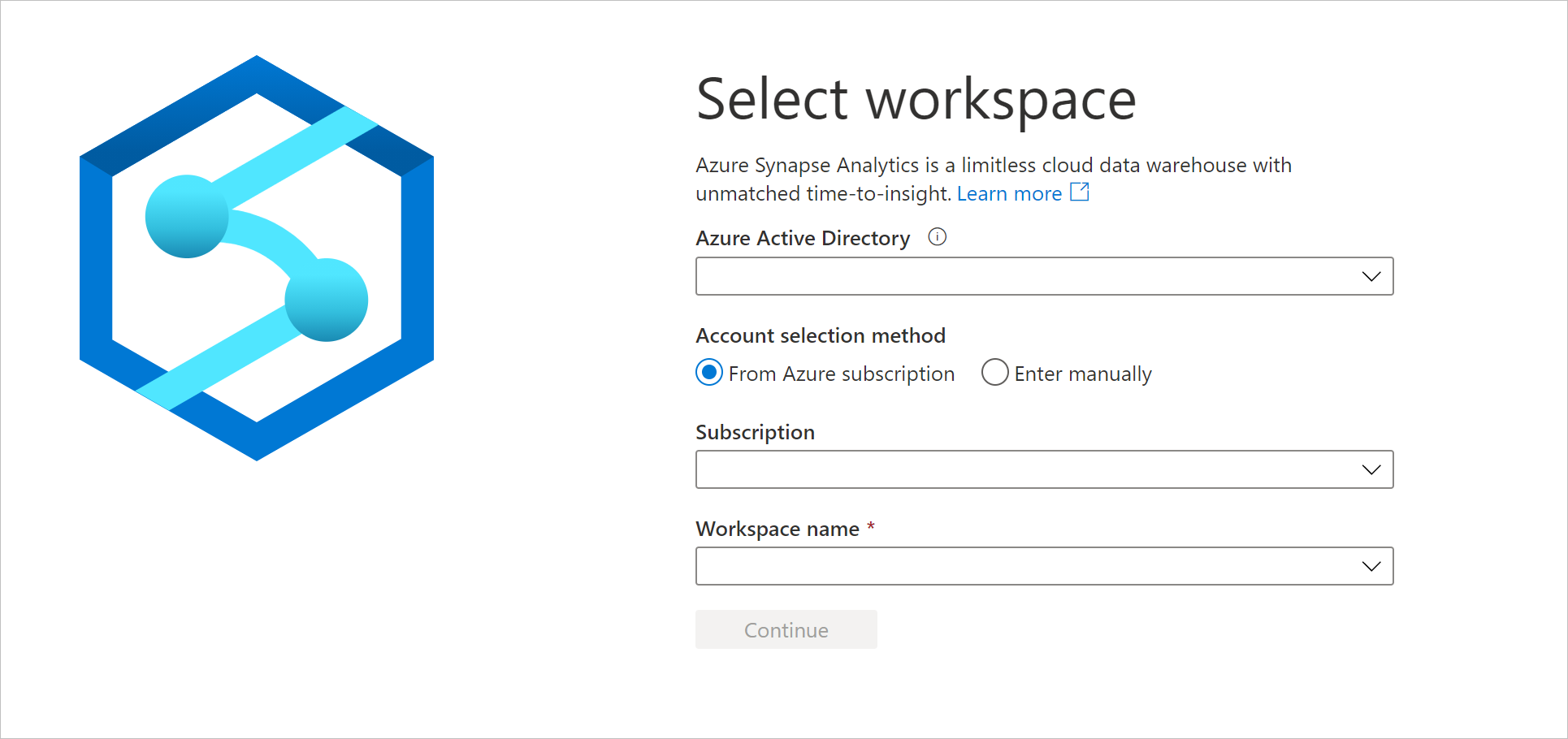
Po otevření pracovního prostoru vyberte na levé straně centrum Spravovat a pak rozbalte oddíl Zabezpečení a vyberte Řízení přístupu.
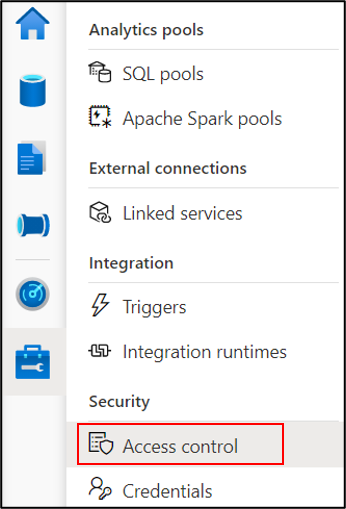
Kontrola přiřazení rolí pracovního prostoru
Na obrazovce Řízení přístupu jsou uvedena všechna aktuální přiřazení rolí pro pracovní prostor seskupené podle role. Každé přiřazení zahrnuje hlavní název, typ objektu zabezpečení, roli a jeho obor.
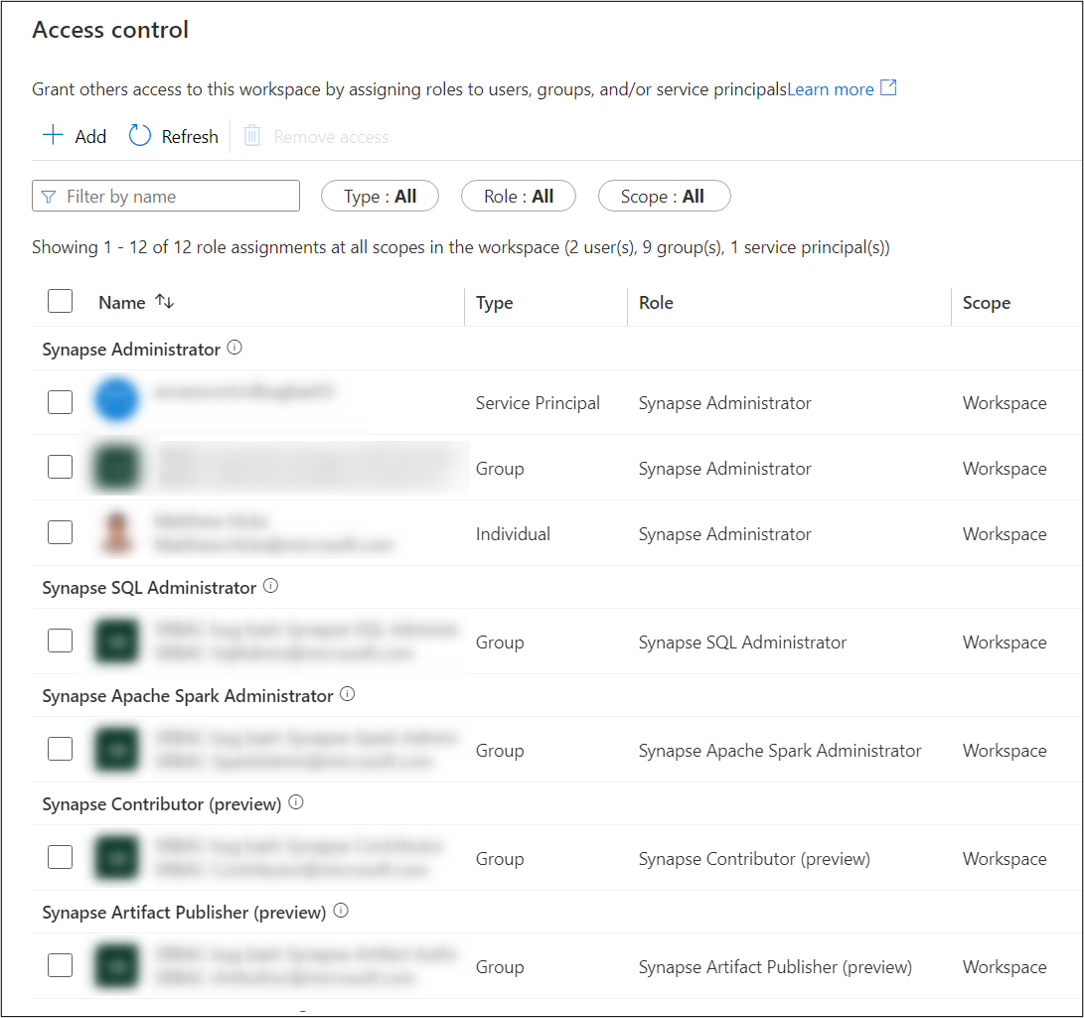
Pokud má objekt zabezpečení přiřazenou stejnou roli v různých oborech, zobrazí se více přiřazení objektu zabezpečení, jedno pro každý obor.
Pokud je role přiřazená ke skupině zabezpečení, uvidíte role explicitně přiřazené skupině, ale ne role zděděné z nadřazených skupin.
Seznam můžete filtrovat podle hlavního názvu nebo e-mailu a selektivně filtrovat typy objektů, role a obory. Do filtru Název zadejte svoje jméno nebo e-mailový alias, abyste zobrazili role přiřazené vám. Vaše role může změnit jenom Správa istrator Synapse.
Důležité
Pokud jste přímo nebo nepřímo členem skupiny, která má přiřazené role, můžete mít oprávnění, která se nezobrazují.
Tip
Členství ve skupinách najdete pomocí ID Microsoft Entra na webu Azure Portal.
Pokud vytvoříte nový pracovní prostor, vy a instanční objekt MSI pracovního prostoru automaticky udělíte roli Synapse Správa istrator v oboru pracovního prostoru.
Další kroky
Zjistěte , jak spravovat přiřazení rolí Synapse RBAC.